排除 HomeKit 问题和连接问题
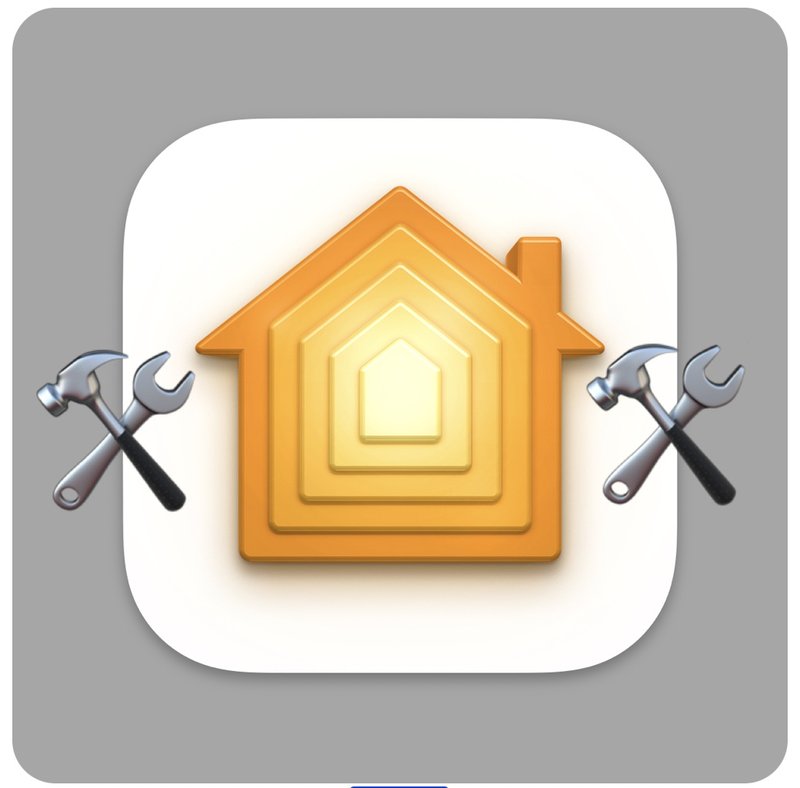
HomeKit 设备可以包括从 Apple 产品(如 Apple TV 和 HomePod)到第三方设备(如智能电源插座、智能灯泡、安全摄像头、门铃摄像头、车库门开启器、电灯开关等)的所有内容。
HomeKit 设备与 iPhone、iPad 或 Mac 上的“家庭”应用程序一起使用,虽然它们在初始设置后应该可以正常工作,但偶尔您可能会遇到连接问题或 HomeKit 的其他问题。例如,您可能会看到一条错误消息,指出设备无法访问,或者您只是无法连接到 HomeKit 设备。
如果您在使用 HomeKit 设备时遇到问题,请继续阅读一些常见的故障排除步骤和技巧,以潜在地解决 HomeKit 设备以及 iPhone、iPad 或 Mac 上的“家庭”应用程序的问题。
如何修复和排除 HomeKit 与家庭应用程序连接问题
虽然家庭应用在解决有问题的 HomeKit 设备方面可能非常模糊,但我们将回顾一些可能有助于解决 HomeKit 产品连接问题的常见故障排除步骤和技巧。其中一些故障排除技巧也将针对 iPhone、iPad 或 Mac,因为偶尔问题出在这些设备上,而不是比 HomeKit 设备本身。
1:确保 HomeKit 设备已开启
这似乎很明显,但首先要确保 HomeKit 设备已开机,因为没有电你将使用任何 HomeKit 设备(无论如何,HomeKit 是未来主义的,但我们离未来不远) .
有时设备可能会意外断开连接或拔下插头,或者电源板被关闭,这可能会阻止设备在必要时开机。
2:关闭 HomeKit 设备,等待,再次打开
下一个常见的故障排除技巧是关闭 HomeKit 设备,等待大约 10-15 秒,然后重新打开设备。
通常,简单地重启 HomeKit 设备即可解决问题。
3:重启 iPhone、iPad 或 Mac
有时问题出在使用家庭应用的 iPhone、iPad 或 Mac,而不是 HomeKit 设备本身。
因此,只需关闭 iPhone 或 iPad,等待几秒钟,然后重新打开 iPhone 或 iPad,等待其重新连接到与之前 HomeKit 设备相同的 Wi-Fi 网络
如果是 Mac,只需重新启动 Mac 并重新打开家庭应用程序也可以解决问题。
4:检查Wi-Fi网络连接,重启Wi-Fi路由器
您需要确保 Wi-Fi 网络正常运行,因为所有设备都依赖互联网。
您可以通过检查多台设备的互联网连接来确认 Wi-Fi 是否正常工作。
有时重启 Wi-Fi 路由器会有帮助,这通常是通过从 Wi-Fi 路由器上拔下电源线,等待 10 秒,然后再次将电源线重新连接到 Wi-Fi 路由器来实现的。然后等待一两分钟,让 Wi-Fi 路由器重新配置自身并重新连接设备。
5:确保 iPhone、iPad、Mac 已连接到互联网
您需要确保 iPhone、iPad 或 Mac 在线,并且与 HomeKit 设备位于同一 Wi-Fi 网络中。
确保 HomeKit 设备连接到同一 Wi-Fi 网络上的互联网
您可以通过选择 iPhone、iPad 或 Mac 上的家庭应用检查 HomeKit 设备的互联网连接。如果他们尚未在线,请连接他们。
此外,请确保 HomeKit 设备与使用 Home 应用的设备(无论是 Mac、iPhone 还是 iPad)处于同一 Wi-Fi 网络。
7:确保所有设备都登录到 iCloud
确保 iPhone、iPad 或 Mac 已登录 iCloud 并使用相同的 Apple ID。 HomeKit 和家庭应用程序需要 iCloud 才能运行。
8:检查 2.4Ghz 或 5Ghz 的 Wi-Fi 网络带宽
某些 HomeKit 设备在 2.4Ghz wi-fi 频段上运行效果最佳,或者甚至只能在 2.4GHz 频段上运行。因此,如果设备出现问题并连接到 5GHz wi-fi 网络,则值得尝试将它们切换到 2.4ghz 网络,或更换路由器以确保 2.4ghz 网络正常运行。
路由器设置因 wifi 路由器和制造商而异,但通常通过网络浏览器连接到路由器 IP 地址(例如,可能是 192.168.0.1 或 192.168.1.1)并从那里进行调整来进行调整。
9:从Home App中删除设备,然后重新添加
这有点麻烦,但有时从 Home 应用中删除 HomeKit 设备然后重新添加它可以解决连接问题。
10:从Home中移除设备,重置HomeKit设备,重新添加
这是迄今为止所有选项中最不方便的一个,但它可能会在没有其他选项且您已完成其他所有选项的情况下起作用。本质上,您将像全新的 HomeKit 设备一样进行设置。
为此,您必须将其从 Home 应用程序中删除,重置 HomeKit 设备本身(因设备而异,您可能需要参考设备制造商网站或支持网站以了解如何执行此操作),然后将它再次重新添加到 Home 应用程序,就好像它是全新的一样。
是的,这很麻烦,是的,如果您走这条路,您将丢失 HomeKit 设备的所有配置和自定义设置,但它可能有效。
11:还是不行?搜索网络,联系设备制造商
如果您已完成上述所有操作,但 HomeKit 设备仍无法使用家庭应用,或者仍无法从 iPhone、iPad 或 Mac 访问,那么是时候开始更进一步了。
如果您倾向于技术,您可以尝试在网络上搜索问题,使用诸如“(产品名称)连接问题”或“HomeKit(产品名称)不工作”之类的短语,您可能会找到意想不到的解决方案或通过支持论坛、类似网站或网络上其他地方的不同方法。
如果一切都失败了,最好的办法是直接联系 HomeKit 设备制造商并与他们的支持部门联系。他们将执行一系列故障排除步骤(如果您遵循本指南,您已经完成了其中一些步骤),还有一些是独一无二的或特定于设备本身的。
–
上述故障排除步骤是否有助于解决您的 HomeKit 问题?您在使用什么设备时遇到问题?您在使用 Home 应用时遇到的错误或问题是什么?哪种解决方案适合您?您是否找到了解决 iPhone、iPad 或 Mac 上“家庭”应用程序问题的其他方法?在评论中与我们分享您的经验、技巧和建议!
